- Главная
- /
- Статья







Маршрутизация вызовов на основе режимов работы в Webex Calling
 В этой статье
В этой статьеМаршрутизация вызовов на основе режимов работы позволяет предприятиям эффективно направлять вызовы различным адресатам, пользователям и отделам в пределах организации, предоставляя авторизованным пользователям возможность управлять процессом маршрутизации.
Для предприятий важно эффективно маршрутизировать входящие вызовы разным пользователям или группам пользователей в зависимости от времени суток и дня недели. Например, в рабочее время звонки могут быть направлены на приемную, в нерабочее время звонки в выходные и праздничные дни могут быть направлены на автосекретаря или голосовую почту. Используя маршрутизацию по времени суток, предприятия могут обеспечить эффективное управление вызовами и ресурсами в разное время суток.
Маршрутизация вызовов на основе режимов работы позволяет предприятиям:
-
Автоматически перенаправляйте входящие вызовы по нужному адресу.
-
Эффективно управляйте потоком вызовов с учетом времени, дня и потребностей бизнеса.
-
Обеспечивает гибкость в обработке различных сценариев вызовов, позволяя авторизованному пользователю менять режимы с настольного телефона и пользовательского концентратора.
Режим работы
Режим работы — это гибкая конфигурация маршрутизации вызовов, которая определяет, как обрабатываются вызовы в разное время и при разных сценариях. Пример.
-
Дневной режим- Маршрутизация в обычные рабочие часы
-
Ночной режим- Обработка вызовов в нерабочее время
-
Holiday/Special Режим закрытия - Маршрутизация в выходные и праздничные дни
Типы режимов работы:
Следующие режимы работы предназначены для удовлетворения конкретных требований планирования и эксплуатации:
-
Режим по расписанию:
-
Каждый день в одни и те же часы
-
Каждый день в разные часы
-
Маршрутизация, связанная с праздниками
-
-
Нерегламентированный режим – Стандартная работа без конкретных временных ограничений. Если для клиента определен график, то внеплановый режим становится активным вне запланированных часов.
Преимущества
Маршрутизация вызовов на основе режимов обеспечивает следующие возможности для повышения эффективности управления вызовами и обеспечения бесперебойного обслуживания клиентов:
-
Гибкость: Настройте маршрутизацию вызовов в соответствии с потребностями вашего бизнеса.
-
Эффективность: Автоматически перенаправляйте звонки в нужный отдел.
-
Профессионализм: Обеспечьте надлежащую обработку вызовов.
Настройка режимов работы
Чтобы создать режим работы:
-
Войдите в Control Hub.
-
Перейти к Вызов > Функции > Режим работы.
-
Щелкните Добавить новое.
-
Выберите уровень Организация или Местоположение, чтобы создать режим.

При выборе Местоположениенайдите или выберите местоположение из списка.
-
Введите название режима и нажмите Далее.
-
Если режим работы включает расписание, включите переключатель Определить расписание и выберите тип расписания из списка.
-
Расписание: одни и те же часы каждый день — выберите этот параметр из раскрывающегося списка и установите флажок рядом с Понедельник-пятница или Суббота & Солнце. Укажите временной диапазон и выберите Весь день, если применимо.
-
Расписание на разные часы каждый день — выберите этот параметр из раскрывающегося списка и установите флажок рядом с днями недели. Укажите временной диапазон и выберите Весь день, если применимо.
-
Запланировать как праздник — выберите этот параметр из раскрывающегося списка и введите название праздника, частоту его повторения и продолжительность. Выберите Весь день, если применимо.
При переключении на повторение Ежегодноначальная и конечная даты периода совпадают, а переключатель весь день включен по умолчанию.
Нажмите Далее. Новый праздник сохранен в таблице. Вы можете добавить несколько записей о праздниках, нажав Добавить новый праздник. Наведите курсор на праздник и нажмите
 , чтобы изменить праздник, или
, чтобы изменить праздник, или  , чтобы удалить его.
, чтобы удалить его. -
-
Щелкните Далее. Появится страница назначения пересылки. Введите место назначения и установите флажок отправить на голосовую почту, если применимо. Или выберите Не пересылать и нажмите Далее.
-
Проверьте настройки нового режима работы.
Режим работы типа расписания не может быть изменен после создания режима.
-
Щелкните Создать.
Ограничения администратора местоположения
Администраторы уровня местоположения могут создавать, обновлять и удалять режимы для своего местоположения.
Режимы работы можно настраивать массово с помощью раскрывающегося списка «Массовое управление» в кнопке Управление.
Функция переадресации вызовов режимов предоставления
В конфигурацию переадресации вызовов для Customer Experience Essentials Call Queue, Auto Attendant, Call Queue и Hunt Group добавлена опция переадресации вызовов по режиму. Режимы уровня организации и режимы из местоположения функции могут быть назначены для переадресации вызовов по режиму.
Нормальный график работы функции состоит из одного или нескольких режимов, включенных для нормальной работы, через которые вызовы маршрутизируются на основе порядка этих режимов и их расписаний.
Нормальный график работы также включает в себя любые периоды, не охваченные режимами, включенными для нормальной работы. В это время функция по-прежнему считается работающей в «нормальном режиме», но без текущего режима.
Режим считается находящимся в режиме исключения, если его обычная работа вручную переопределена. Например, если авторизованный пользователь, например офисный менеджер, продлевает рабочее время после 16:00, режим рабочего времени переходит в режим исключения. Из режима исключения можно либо автоматически вернуться в нормальный режим работы, либо вручную переключиться обратно в нормальный режим работы.
Каждый назначенный режим можно настроить на использование конфигурации пересылки по умолчанию или указать собственную пользовательскую пересылку (другой пункт назначения пересылки или не пересылать).
Порядок назначенных режимов определяет их приоритет для нормальной работы функции, и администратор может переупорядочить список, используя функцию перетаскивания из Control Hub.
-
Для включения переадресации на основе режима функции необходимо назначить хотя бы один режим.
-
А scheduled/holiday режимы dates/times применяются в соответствии с часовым поясом объекта.
Функция означает, что клиент Webex Calling помогает очереди вызовов, очереди вызовов, автосекретарюили группе поиска, которым назначен режим.
Текущий режим функции (если таковой имеется) отмечен в списке цветной точкой, указывающей статус режима:
-
Зеленый = нормальная работа.
-
Янтарь = исключение автоматического обратного переключения (ранний запуск или продление).
-
Красный = исключение ручного переключения обратно.
Если текущий режим не соответствует нормальному режиму работы, администратор может переключить функцию обратно в нормальный режим работы.
Назначение переадресации на основе режима для функций
Маршрутизация вызовов на основе режимов включается путем назначения режимов такой функции, как «Очередь вызовов», которая имеет связанный с ней номер, для которого необходимо изменить маршрутизацию вызовов.
Чтобы назначить функции маршрутизации на основе режима:
-
Войдите в Control Hub.
-
Перейти к Вызов > Очереди вызовов.
-
Выберите очередь вызовов из списка и нажмите Переадресация вызовов.

-
Переключите Переадресация вызовов и выберите Переадресация вызовов по режимам.
-
Выберите существующий режим.
-
Если режим запланирован, то по умолчанию выбран переключатель Нормальная работа.
-
Выберите соответствующий параметр. номер телефона по умолчанию, другой номер телефонаили не пересылать. Укажите пункт назначения, если вы выбрали любой вариант, кроме «Не пересылать». Переключите отправку на голосовую почту, если применимо.
Щелкните Сохранить. Новый режим появится в списке переадресации вызовов.
Выберите переключатель нормальной работы.-
Нажмите Добавить режим работы, чтобы добавить дополнительные режимы.
-
Выберите
 , чтобы изменить режим, или
, чтобы изменить режим, или  , чтобы удалить его.
, чтобы удалить его.
Ограничения администратора местоположения
К администраторам локаций применяются следующие ограничения:
-
Администратор местоположения может управлять режимами функций в своем местоположении, включая просмотр, назначение, редактирование и отмену назначения.
-
Существующее массовое управление для Customer Experience Essentials, Auto Attendants, Call Queues и Hunt Groups не поддерживает переадресацию вызовов.
Предоставьте пользователю разрешение на управление режимами
Администраторы могут предоставлять пользователям, например офис-менеджерам или секретарям, полномочия по управлению режимами для определенных функций. Пользователи могут выбирать функции индивидуально, как в пределах определенного офиса, так и в масштабах всей организации.
Назначить пользователю возможности управления режимами
-
Авторизованный пользователь может управлять маршрутизацией вызовов по номерам, назначенным управляемой функции, например очереди вызовов, если для этой функции включена опция переадресации вызовов по режимам.
-
Если администратор позднее отключит переадресацию вызовов по режимам в управляемой функции, либо полностью отключив переадресацию вызовов, либо переключившись на другой режим переадресации вызовов, например, на выборочную переадресацию вызовов, функция останется в списке, но будет помечена как имеющая отключенную переадресацию на основе режима.
-
Функции предоставляются пользователю для управления режимами в User Hub и на поддерживаемых устройствах MPP и PhoneOS в том же порядке, в котором они назначены.
Пользователи должны вручную изменить порядок управляемых функций, удалив и снова добавив функции через Control Hub или заменив список управляемых функций с помощью массового управления.
-
Для управления пользователями на устройствах MPP и PhoneOS доступны только первые 5 функций в списке, тогда как в User Hub для управления пользователями доступны все функции.
Чтобы установить разрешения на переключение режимов пользователя:
-
Войдите в Control Hub.
-
Перейдите в раздел Пользователи и выберите пользователя.
-
Нажмите Вызов и выберите Управление режимом в разделе Обработка вызовов.
-
Найдите функции по имени, номеру или расширению, чтобы добавить их и разрешить пользователю управлять переадресацией указанных функций в зависимости от режима.

- Нажмите
 , чтобы удалить функцию, или нажмите Удалить все , чтобы удалить все функции для указанного пользователя.
, чтобы удалить функцию, или нажмите Удалить все , чтобы удалить все функции для указанного пользователя. - Новые функции появятся в списке. Используйте
 для фильтрации функций.
для фильтрации функций.
Управление режимами в User Hub
Администратор или офис-менеджер может управлять режимами через User Hub и управлять настройками переадресации вызовов функций с помощью запланированного режима работы.
- Войдите в User Hub.
- Нажмите
 > > .
> > . Названия функций, номера телефонов, добавочные номера, пункты назначения переадресации и текущие режимы показаны в таблице.
- Выберите функцию, чтобы просмотреть сведения о ней и управлять ее режимами.
Используйте кнопки с шевронами, чтобы развернуть название расписания (режима) и просмотреть информацию о нем.
- Нажмите Редактировать режим, чтобы переключить режим или расширить режим.
Более подробную информацию см. в разделе Примеры.
Выполнить переключение массового режима
Администратор или офис-менеджер может выбрать несколько функций или отделов для выполнения массового или пакетного переключения режима. Это применяет один и тот же режим ко всем выбранным функциям.
Если вы выбрали функции, которые не включают в себя универсально применимый режим, скорректируйте свой выбор в зависимости от местоположения, чтобы продолжить переключение массового режима.
- Нажмите
 > > .
> > . - Выберите функции и нажмите Переключить режим.
- Выберите общий режим, который необходимо переключить для выбранных функций.
В случае пакетного переключения режима будет доступна только возможность возврата в обычный режим вручную.
- Нажмите Переключить режим.
Поддержка устройств
Пользователи, имеющие право управлять режимами, могут просматривать и вручную переопределять расписание, заданное администратором, со своих назначенных устройств 98xx и 88xx (кроме 8831, 8832). Поддерживается до 5 клавиш управления режимами на устройство.
Авторизованному пользователю не обязательно быть участником функции для управления режимом. Например, пользователю не обязательно быть назначенным агентом в очереди вызовов.
Макет клавиш линий устройств и шаблоны клавиш линий в Control Hub улучшены для поддержки значения назначения клавиш линий управления режимом.
-
Функции управления режимом отображаются только на клавишах строки с назначенным значением управления режимом.
-
Функции управления режимом не отображаются в строковых клавишах, которым назначено значение open.
-
Для отображения клавиш управления режимами устройство должно использовать пользовательскую раскладку.
-
Клавиши управления режимами не поддерживаются на рабочих устройствах. Запросы API на установку клавиши линии управления режимом на устройстве рабочей области отклоняются. Если шаблон устройства, содержащий клавиши линии управления режимами, применяется к устройству рабочей области, клавиши линии управления режимами рассматриваются как клавиши открытой линии.
-
Предупреждение отображается, если для устройства настроено больше представлений управления режимами, чем функций, назначенных владельцу устройства для управления режимами. Предупреждение не отображается, если для устройства настроено меньше представлений управления режимами, чем функций, назначенных владельцу устройства для управления режимами.
Управление режимом предоставления на устройствах, назначенных пользователем
Чтобы применить макет по умолчанию:
-
Войдите в Control Hub.
-
Перейти к > > .
-
Выберите Сбросить шаблон ключа линии, чтобы сбросить конфигурации соответствующих устройств до шаблонов по умолчанию. Это также переопределит любые пользовательские настройки клавиш линии.
-
Введите местоположения и устройства. Выберите Уточнить поиск по тегам или Уточнить поиск по рекомендациям для поиска по этим методам. Отметьте галочками необходимые поля.

-
Щелкните Далее. После применения макет конфигурации выбранных устройств будет установлен на макет по умолчанию. Изменения вступят в силу после синхронизации устройств.
-
Выберите Сбросить до значений по умолчанию.
Чтобы применить пользовательский макет:
-
Выберите значок «Применить пользовательский макет» , чтобы найти и применить шаблон ко всем соответствующим устройствам.
-
Введите местоположения и устройства. Выберите Уточнить поиск по тегам или уточнить поиск по рекомендациям для поиска по этим методам. Отметьте галочками необходимые поля.

Если выбрана раскладка по умолчанию из текущей раскладки устройства, флажок управления режимом будет отключен. Если выбрано Все, флажок управления режимом включен.
-
Щелкните Далее. После применения макет конфигурации выбранных устройств будет установлен на пользовательский макет. Изменения вступят в силу после синхронизации устройств.
-
Выберите Применить пользовательский макет.
Чтобы отредактировать шаблон:
-
Щелкните
 .
. -
Появятся назначения клавиш линий и их порядок. Разверните каждый раскрывающийся список, чтобы выбрать назначения клавиш линии.
-
Выберите Управление режимами и нажмите Сохранить.
Чтобы назначить управление режимами для каждого устройства по отдельности:
-
Перейдите в раздел Устройства и выберите устройство.
-
Нажмите Управление рядом с пунктом «Настроить макет».
-
Запрограммируйте клавиши линий на основные, общие линии или функции вызова и сохраните изменения, чтобы переопределить текущие конфигурации. Выберите Пользовательский макет. Используйте раскрывающийся список, чтобы выбрать Управление режимом для клавиш линий.
-
Установите флажок Предварительный просмотр макета, чтобы просмотреть конфигурации линий в режиме предварительного просмотра. Вот как они отображаются на устройстве после настройки.
-
Щелкните Сохранить.
Ограничения
-
Можно настроить максимум 100 режимов работы на уровне организации.
-
Для каждого местоположения можно настроить максимум 100 режимов работы на уровне местоположения.
-
Поддерживается до 150 конфигураций праздников.
-
Модели устройств 8831 и 8832 не поддерживаются.
-
Модуль расширения клавиш не поддерживается.
-
Клавиши управления режимами не поддерживаются на рабочих устройствах.
Пример из реальной жизни: Маршрутизация вызовов в офис электрика
Кабинет электрика демонстрирует, как режимы работы обеспечивают гибкую обработку вызовов:
Стандартные операции
|
Режим |
Запланировать |
Маршрутизация вызовов |
|
День |
9:00–16:00 (пн.-пт.) |
Агенты в очереди |
|
Обед |
12:00 – 13:00 (пн.-пт.) |
Секретарь |
|
Ночь |
16:00 – 11:00 следующего утра (пн-пт) |
Ночной менеджер |
|
Праздники и выходные |
Незапланированные |
Голосовая почта |
Мониторинг и изменение вызовов
Офис-менеджер может управлять маршрутизацией вызовов с помощью:
-
Выделенный настольный телефон
-
Пользовательский центр
Настройка
Создайте 4 режима работы: «День», «Обед», «Ночь», «Праздник и Выходные». Режимы «День», «Обед» и «Ночь» являются запланированными. Праздничные дни и выходные дни — это неплановые режимы.
-
Дневной режим

-
Режим обеда

-
Ночной режим
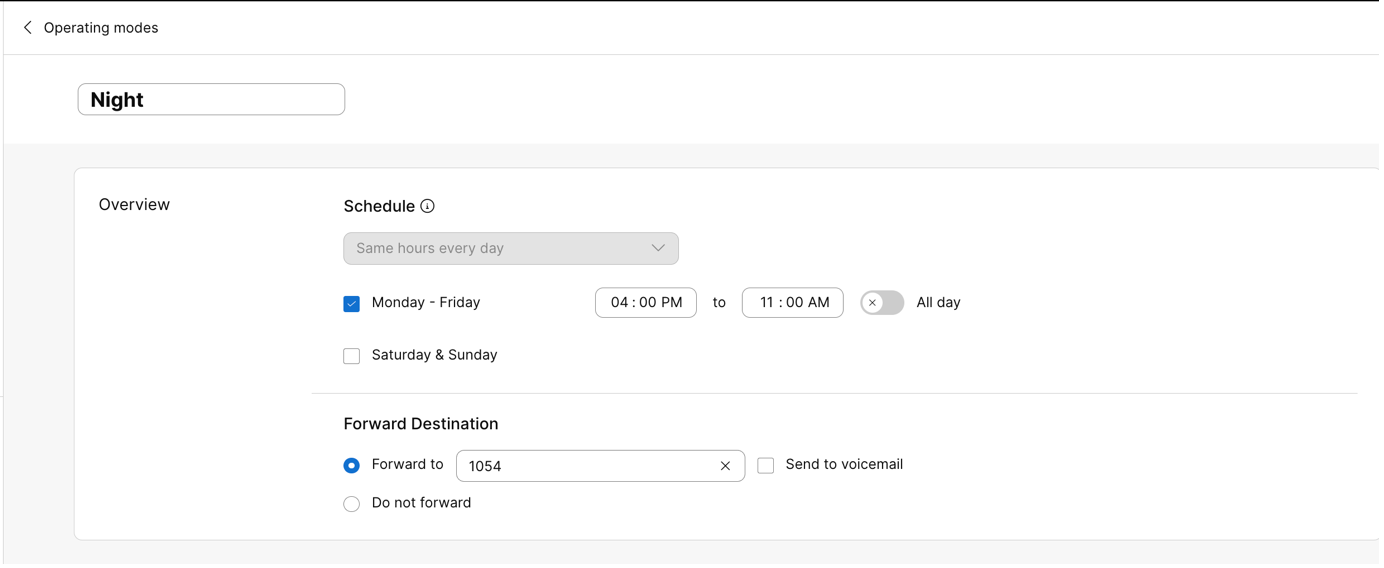
-
Праздники и выходные

Настройте переадресацию на основе режима на основной линии электромонтажной конторы
Основная линия офиса электрика назначена в Очередь вызовов с настроенной переадресацией в зависимости от режима.
-
Перейти к и выберите Очередь вызовов.

-
В разделе Переадресация вызововвключите Переадресация вызовов по режимам.

Режимы «День», «Обед», «Ночь», «Праздник» и «Выходные» добавляются последовательно. Поскольку графики дневного режима и режима обеда пересекаются, режим обеда имеет более высокий приоритет, чем дневной режим.
В дневном режиме не определено место назначения переадресации, поэтому вызовы будут направляться агентам в очереди вызовов.
-
Назначьте менеджера режима.
Перейти к и выберите Управление режимами. Найдите и выберите очередь вызовов (или функции, номер которых необходимо изменить для маршрутизации вызовов), затем нажмите Сохранить.

-
Измените шаблон клавиши линии устройства.
Если устройство назначено Mode Manager, обновите шаблон клавиши линии и назначьте Mode Management соответствующей неосновной клавише линии.
Для этого откройте соответствующее устройство, выберите Настроить макети выберите опцию Пользовательский макет. Выберите пользовательский шаблон, который вы ранее создали с помощью Mode Management, и нажмите Применить.
Кроме того, вы можете выбрать Управление режимом из раскрывающегося списка. Нажмите Сохранить и Применить конфигурацию, чтобы изменения вступили в силу.

Изменение режимов работы с настольного телефона
Сценарий 1
Текущий режим работы установлен на Праздничный и Выходной. Однако из-за большой нагрузки офис электрика вернулся с выходных раньше времени. В результате офис-менеджер установил режим работы «День».



Сценарий 2
Сотрудники офиса электрика все еще находятся на обеденном перерыве, поскольку он занял больше времени, чем ожидалось. Поэтому они хотят продлить его на час. Офис-менеджер продлевает существующий обеденный перерыв на час.






